Suchen Sie nach Informationen zum macOS Tahoe Launchpad? Nun, du bist nicht der Einzige. Nach 14 Jahren hat Apple es stillschweigend entfernt und durch ein neues Apps-Fenster ersetzt. Im Internet herrscht große Frustration. In diesem Leitfaden erfahren Sie, was sich geändert hat, warum und was das Apps-Tool kann. Außerdem erfahren Sie, wie Sie Apps jetzt im Jahr 2025 am besten starten können.
Was ist passiert?Launchpad in macOS Tahoe?
Nein, Sie bilden sich das absolut nicht ein; Wenn Sie gerade ein Upgrade auf Tahoe durchgeführt haben, ist Launchpad offiziell nicht mehr verfügbar. Es macht keinen Sinn, nach „Bring it back“-Tricks für das Terminal zu suchen, sie funktionieren einfach nicht.
Warum warmacOS Tahoe Launchpad entfernt?
Wenn es darum geht zu verstehen, warum Launchpad auf macOS Tahoe nicht mehr verfügbar ist, kommt es auf die Designphilosophie an. Launchpad startete 2011 mit OS X Lion als Brücke zum iPhone-Grid. Bei Tahoe setzt Apple stärker auf die Suche und Kategorisierung in einer einzigen Apps-Oberfläche und in Spotlight und verzichtet auf Handbuchseiten und Ordner.
Unterschiede:macOS Tahoe Launchpad-Ersatz
Besonderheit | Launchpad | Neue Apps |
Benutzerdefinierte Seiten | Ja | Nein (System organisiert) |
Benutzerdefinierte Ordner | Ja | NEIN |
Ziehen und organisieren | Ja | Beschränkt |
Kategorien | Handbuch | Automatisch |
Listen- oder Symbolansicht | NEIN | Ja (im Apps-Fenster umschalten) |
Der neue Ersatz: Das Apps-Tool
Öffnen Sie Apps über Ihr Dock oder über die Suche und Sie sehen alle installierten Apps nach Typ gruppiert, mit einem schnellen Wechsel zwischen Liste und Raster. Das Fenster unterstützt die Eingabe zum Filtern und soll den „Alles sehen“-Moment von Launchpad durch eine organisierte, durchsuchbare Ansicht ersetzen.
So finden und starten Sie Apps in Tahoe
1. Apps nutzen
- Öffnen Sie Apps über das Dock oder suchen Sie.
- Klicken Sie auf die Schaltfläche mit den drei Punkten, um zwischen Liste oder Raster zu wechseln und nach Kategorie zu suchen, oder geben Sie einfach etwas ein, um zu filtern.
2. Verwenden Sie Spotlight
- Drücken Sie Befehl – Leertaste,
- Geben Sie den App-Namen ein und drücken Sie die Eingabetaste. Spotlight ist in Tahoe leistungsfähiger und der schnellste Muskel-Gedächtnis-Pfad.
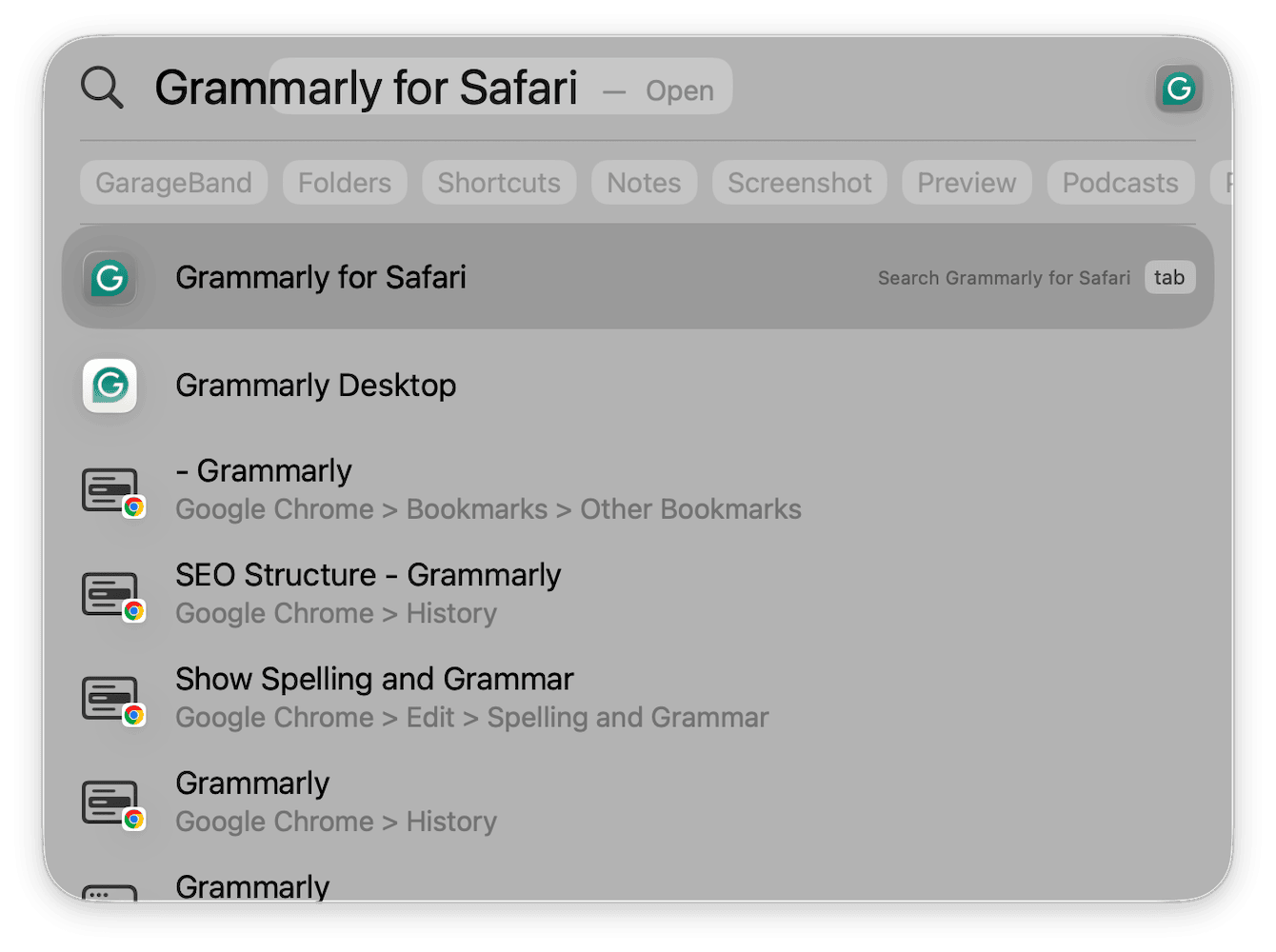
3. Öffnen Sie Anwendungen mit einer Verknüpfung
Drücken Sie im Finder Umschalttaste – Befehlstaste – A, um direkt zu „Anwendungen“ zu springen.
Suchen und öffnen Sie die benötigte App.
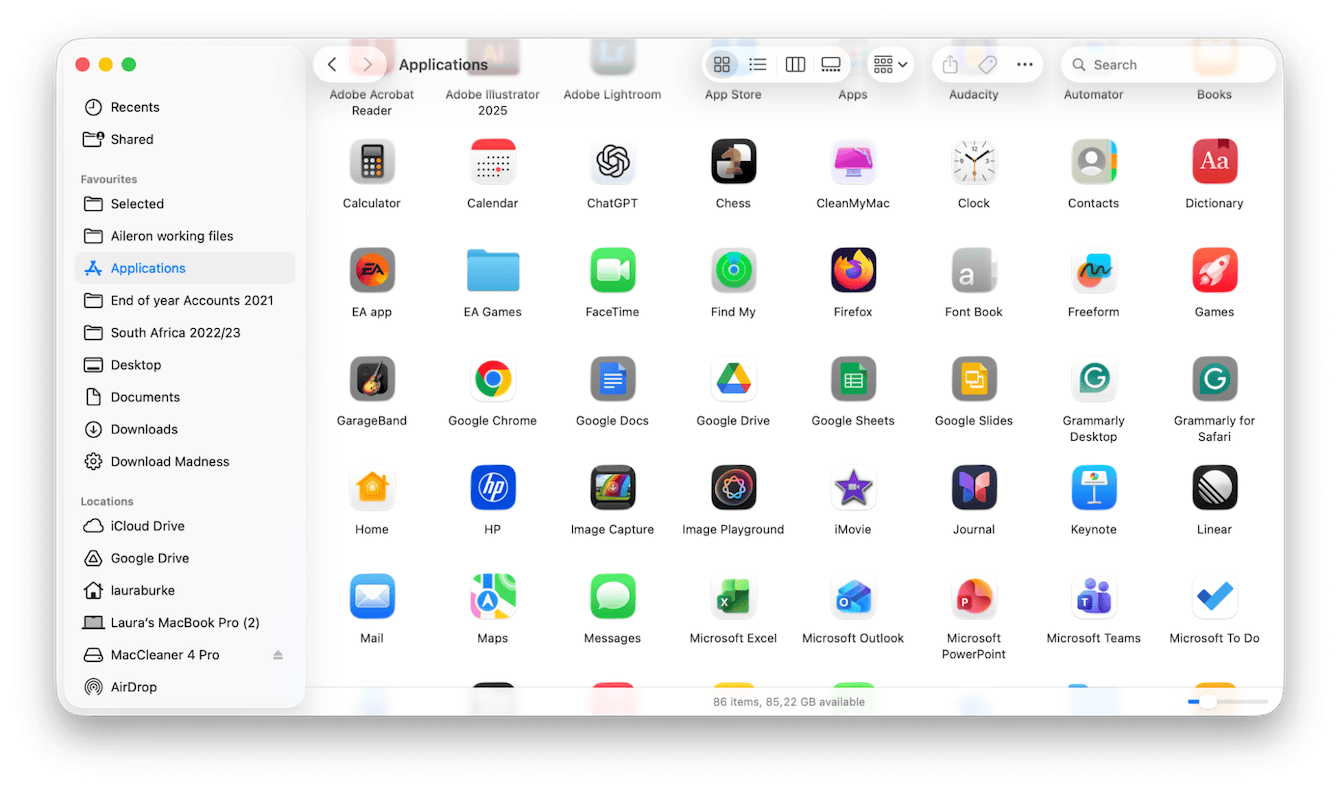
4. Durchsuchen Sie den Finder
Öffnen Sie Finder > Anwendungen.
Sortieren Sie nach Name, Art oder Datum der Hinzufügung.
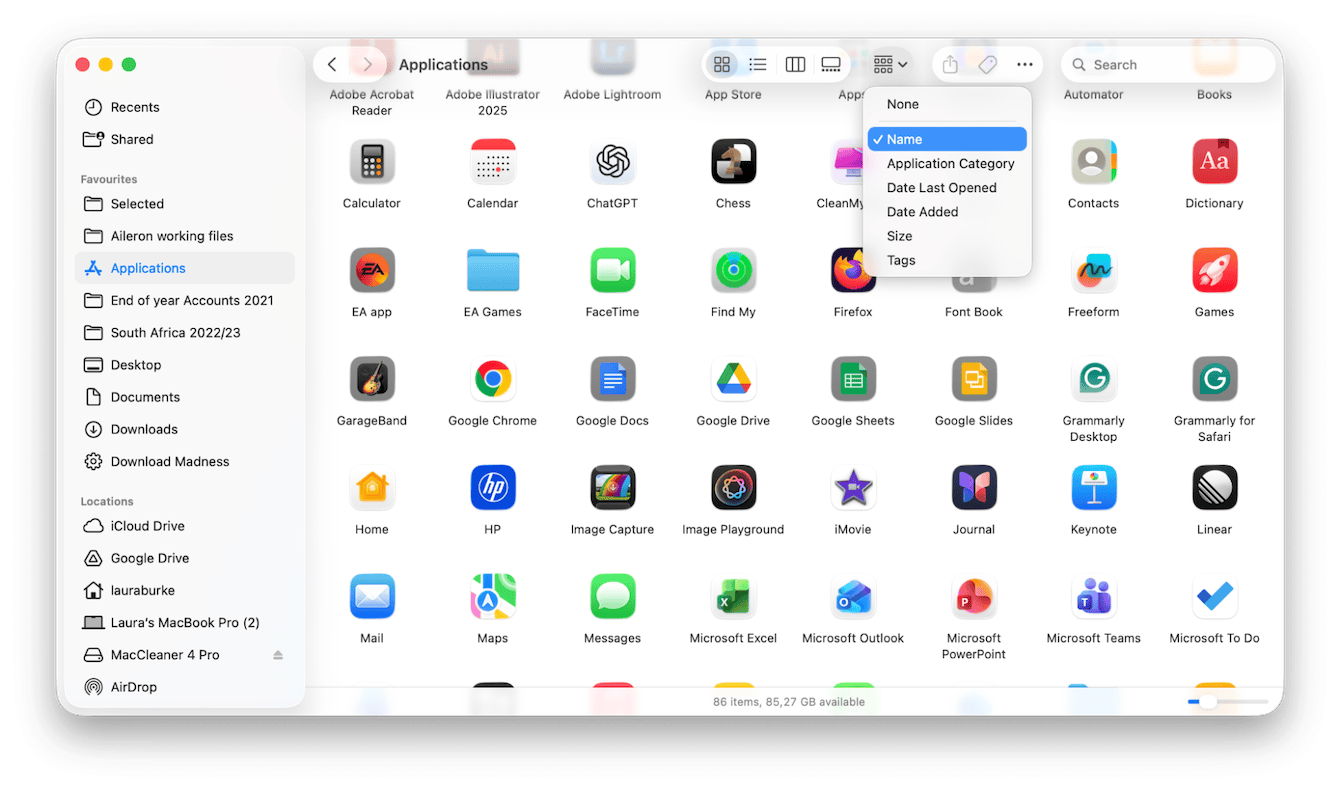
5. Probieren Sie Launcher von Drittanbietern aus
Wenn Ihnen das Raster und die manuellen Ordner von Launchpad gefallen haben, füllt ein Launcher die Lücke.RaycastUndAlfredzeichnen sich durch Tastaturstart und Arbeitsabläufe aus. Es gibt auch Ersatzmodelle im Grid-Stil, die speziell für Tahoe gebaut wurden. Benutzer und Entwickler haben Alternativen wie AppGrid und Launchie herausgebracht, die darauf abzielen, ein anpassbares Raster mit Ordnern und Drag-and-Drop wiederherzustellen.
Beste macOS Tahoe Launchpad-Ersatzteile
App | Preis | Merkmale | Anpassungsebene |
Raycast | Kostenlos + Pro | Blitzschneller Launcher, Erweiterungen, Verlauf der Zwischenablage, Workflows Lesen Sie auch:So öffnen Sie Launchpad auf dem Mac | Hoch |
Alfred | Kostenlos + Powerpack | Schnellstart, Dateiaktionen, Automatisierungen, Themen | Hoch |
AppGrid | Bezahlt | Klassisches Rasterlayout, Tahoe-ready, positioniert sich als Launchpad-Ersatz | Mittel–Hoch. Konzentrieren Sie sich auf das Raster. |
Launchie | Bezahlt | Raster mit Drag-and-Drop, benutzerdefinierten Ordnern und Hotkeys | Hoch. Ziel ist es, die Launchpad-Ära wiederherzustellen. |
Quecksilber | Frei | Erfahrener Tastatur-Launcher, Plugin-Ökosystem | Medium |
Eine kleine Änderung, die direkt nach dem Upgrade hilft
Wenn sich macOS Tahoe nach dem Upgrade langsam anfühlt, insbesondere in Spotlight, hat dies die Sache für mich beschleunigt:
PrüfenCleanMyMacsieben Tage gratis –Holen Sie sich hier Ihre kostenlose Testversion.
Klicken Sie auf Leistung > Scannen > Alle Aufgaben anzeigen.
Führen Sie Reindex Spotlight aus und geben Sie löschbaren Speicherplatz frei.
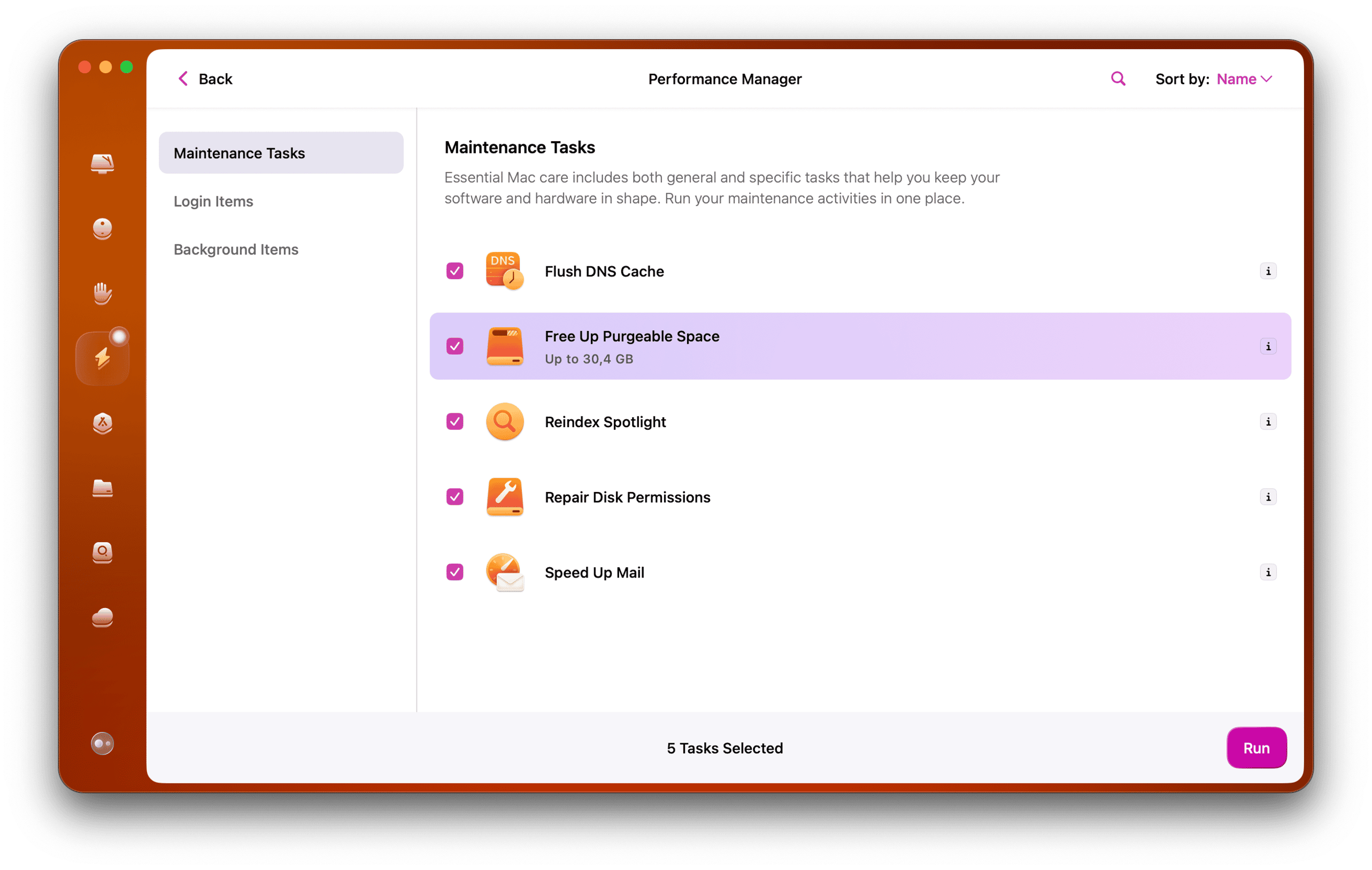
- Behalten Sie als Nächstes die Echtzeitleistung über den oberen Menübildschirm im Auge.
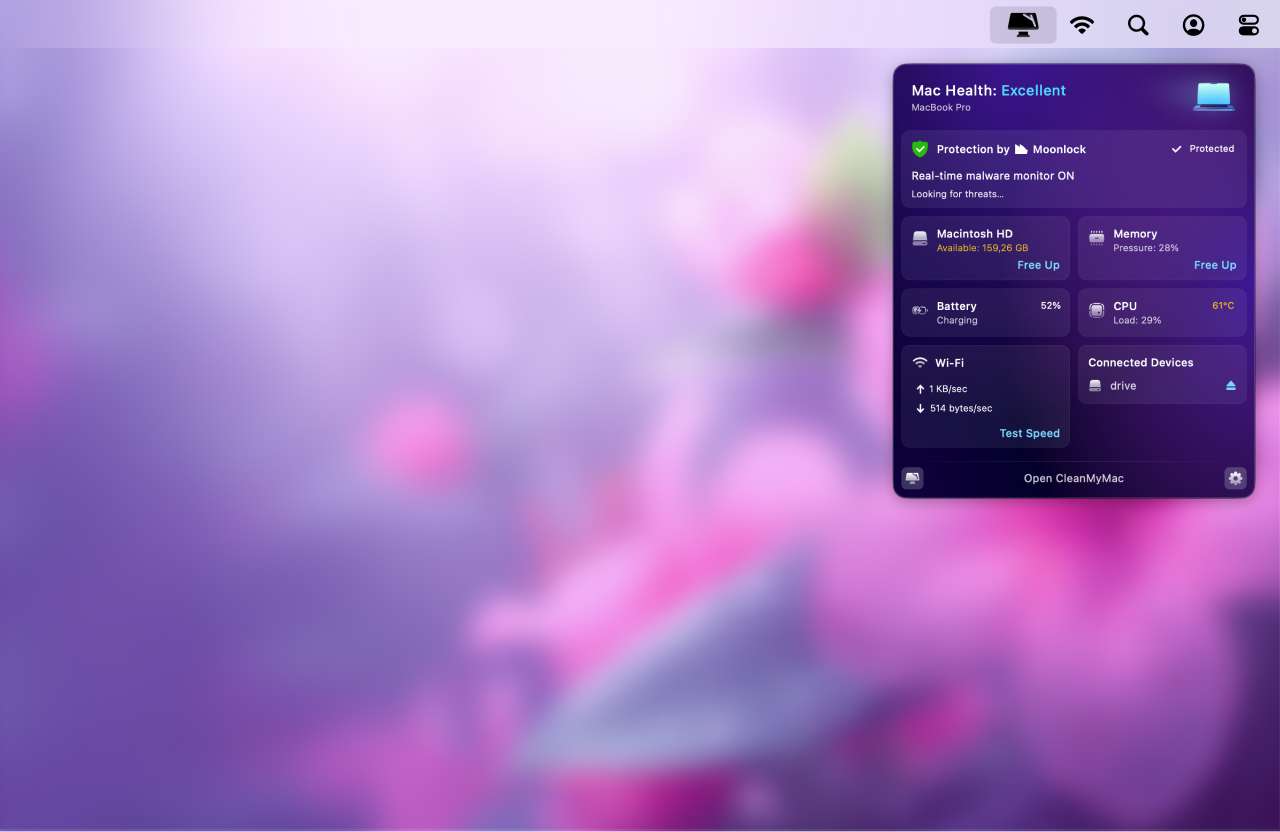
Launchpad auf macOS Tahoe gehört der Vergangenheit an; Es wird in die Mac-Geschichte eingehen. Apps plus Spotlight sind die Standardeinstellungen. Wenn Sie in der Suche leben, ist das neue Setup schneller, sobald das Muskelgedächtnis einsetzt.
